Створюємо мапи для ігор з Dungeondraft!
- Eugene Mokeiev

- 9 жовт. 2022 р.
- Читати 6 хв
Оновлено: 11 лист. 2023 р.
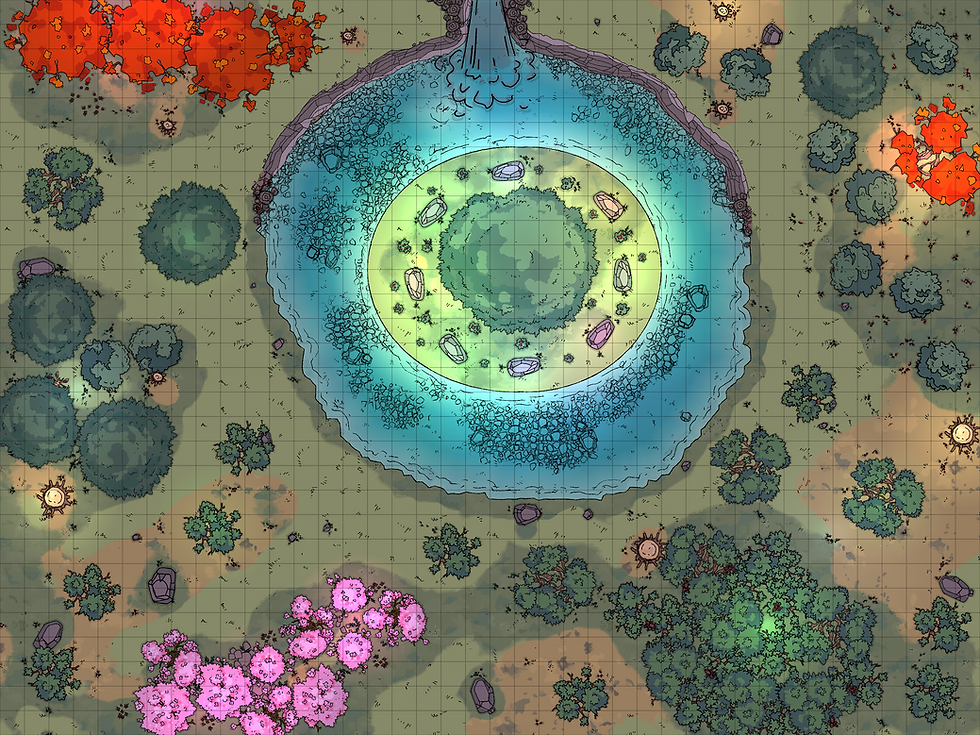
Сьогодні ми поговоримо про створення мап для ваших ігор в Dungeondraft. Для чого це вам може знадобитись?
Очевидний варіант – публікація вашої пригоди. У вас в голові є ідея для вашої мапи, і жодна з безкоштовних мап з комерційною ліцензією вам не підходить. В такому випадку малювання – це ваш вихід.
Потрібна мапа для гри онлайн, і жодна з тих що ви знайшли вас не задовольнила.
Вам цікаво навчитись малювати мапи – як для себе, так і для того щоб потенційно продавати свої мапи.
Свого часу я почав малювати мапи саме з першої причини – для моєї другої пригоди хотілось чогось яскравого і унікального, тому я відклав мапи Дайсона в сторону і почав шукати програму для створення своїх мап.
Я зупинився на Dungeondraft тому, що:
мені подобались мапи інших авторів створені в цій програмі
у неї разова оплата на відміну від підписки
в неї вбудовано експорт у віртуальні стільниці
Тому сьогодні ми будемо розмовляти про малювання мап саме в контексті цієї програми. Влаштовуйтесь зручніше, і почнемо!
Скетч
Кожна мапа починається зі скетчу – вам треба мати простий ескіз того що ви хочете отримати на виході.
У випадку мапи з дикою місцевістю – розташування гір, річок, лісів та інших елементів місцевості.
У випадку підземелля – розташування кімнат та коридорів. Якщо чіткої ідеї підземелля на цьому етапі у вас немає, вам може допомогти генерація за табличками з Книги Майстра чи вбудовані можливості Dungeondraft. Знайти це налаштування можна тут:

А ось так виглядає випадково згенероване підземелля.

Для будь-якої мапи буде не зайвим на початковому етапі зібрати референси – схожі мапи інших авторів, реальні мапи які можуть послугувати прототипом і т.д.
Це допоможе вам оформити ідею того що ви хочете бачити, як мають виглядати кімнати в вашому підземеллі (наприклад, якщо це театр чи фортеця).
Якщо ви знайдете схожі мапи намальовані в Dungeondraft, це допоможе вам в процесі - якщо ви не знаєте, як щось зробити, ви можете побачити як цю проблему вирішили інші автори – які застосували терейни, матеріали і асети.
Приклад. Референс який я використовував для мапи театру.

Терейн
Головний інструмент для малювання біомів. Дозволяє також змішувати біоми, роблячи мапи більш живими і природними. Додатково можна гратись з інтенсивністю та розміром терейну – це допоможе вам створити цікаві ефекти.
Приклад. В цьому випадку випалені плями на траві намальовані за допомогою іншого терейну – болота.

Будівлі
Основний засіб для малювання підземель. Дозволяє створювати кімнати будь-яких форм і складності.
Базові інструменти прості: вибір форми (квадратна, кругла чи довільна), вибір підлоги, кольору підлоги та стіни. Стіни можна робити круглими, затискаючи Shift, також з будівель можна вирізати шматки, затискаючи Alt - це дозволяє створювати складні форми.
У цього інструмента є і недоліки – у великих підземеллях, де ви можете захотіти створити кімнати з різними стінами і різною підлогою, він скоріш вам заважатиме. Річ у тому, що коли ви поєднуєте дві різні будівлі, вони зливаються в одну.
Тому його варто застосовувати для швидкого створення будівель, що мають одну, максимум дві кімнати.
Як розв'язати проблему більших будівель? Тут на порятунок приходять інструменти патернів та стін.
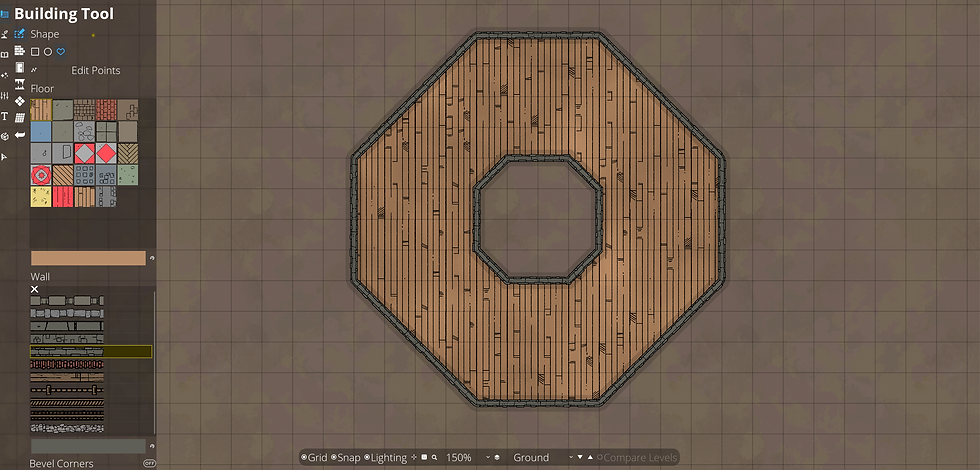
Патерни та стіни
Ці два інструменти дозволять вам робити все те саме, що й інструмент будівлі, але в довільній формі. Хочете мати можливість отримати кілька візерунків підлоги в кімнаті чи напівзруйновані стіни що стоять окремо? Цей інструмент вас виручить.
Ось приклад будівлі намальованої за допомогою патернів та стін.

Дахи
Якщо вам потрібна будівля, яку ви не плануєте показувати зсередини, або ж ви хочете зробити дві версії мапи – з дахами і без, вам знадобиться цей інструмент. Доступні налаштування: один з трьох типів, стиль, тінь, напрям сонця і глибина тіні.
Опціонально, можна намалювати свій дах використовуючи налаштування Manual - працюватиме він так само як і інструмент шляху (див. далі).

Печери
Основний інструмент для малювання підземель-печер.
Ви можете обрати колір стін, підлоги та один з двох режимів: Dig Cave власне малює печеру, тоді як Blast Open прибирає її з вибраних ділянок.

Цей інструмент, як і будівлі, теж має випадковий генератор. Ось приклад його роботи.

Вода
Тут все просто – вибираєте колір глибини, колір мілководдя, форму – і маєте на виході чудову річку / озеро.
Основа порада з користування: не забувайте, що в об'єктах є круги, хвилі і водоспади – це дозволить прикрасити ваші водойми.

Матеріали
Набір доволі специфічних терейнів, який може вас сильно врятувати при малюванні деяких мап.
Що тут є? Лава, лід, кілька видів трави; руїни, зараження, бруківка, кислота, золото і т.д. Ось демонстрація усіх матеріалів.

Шляхи
Цей інструмент потрібен, якщо ви хочете намалювати довгий шлях на мапі - це може бути скеля, тінь, кров, рейки, канати чи щось іще.
Процедура малювання проста: ви натискаєте ліву кнопку миші щоб додавати до шляху точки і Enter коли шлях завершено.
Найчастіше на практиці ви будете використовував шляхи скелі та тіні.
Шлях скелі дозволить вам намалювати виступ довільної форми, який наглядно розділяє терейни і показує перепад висот (є світліша і темніша сторона).

Також шлях можна звужувати з кінців з обох боків за допомогою опцій Transition In / Out та блокувати їм світло.
Щоб досягти максимального ефекту, під скелями краще намалювати тінь, що повторює їх форму.

Усі шляхи разом.

Об'єкти
Це – найдрібніші будівельні блоки, якими ви будете наповнювати мапи. Об'єктів дуже і дуже багато – їжа, знаряддя праці, тіла, пастки, каміння, водоспади, мости і ще багато-багато чого. Для того щоб знайти потрібний вам, скористайтесь пошуком або ж системою тегів.
З об'єктами можна працювати одним з двох способів:
Поштучно, якщо вам треба додати один об'єкт
Групою, використовуючи Scatter Tool
Scatter Tool це справжній рятівник, коли мова йде про швидку генерацію лісу, трави, каміння тощо. Достатньо налаштувати розподілення об'єктів, вибрати потрібні об'єкти з меню справа, після чого провести по мапі мишкою – і вуаля, ви маєте чудове випадкове розподілення.

Приклад. Система тегів, інструменти коваля.

Світло
Світло – це інструмент, що дозволяє зробити мапи по-справжньому гарними, а також створювати нічні / денні версії мап. Для того щоб швидко додати на мапу світло, достатньо знизити освітлення сцени в Ambient Light, після чого пройтись по джерелам світла і підсвітити кожне за допомогою відповідного інструменту.
Не забувайте, що стіни блокують світло повністю, тоді як у вікнах це налаштування можна перемикати.
Візьмемо для прикладу будівлю з кількома об'єктами що можуть давати світло, але без цього налаштування.

А ось так вона виглядатиме з приглушеним освітленням і доданими джерелами світла.
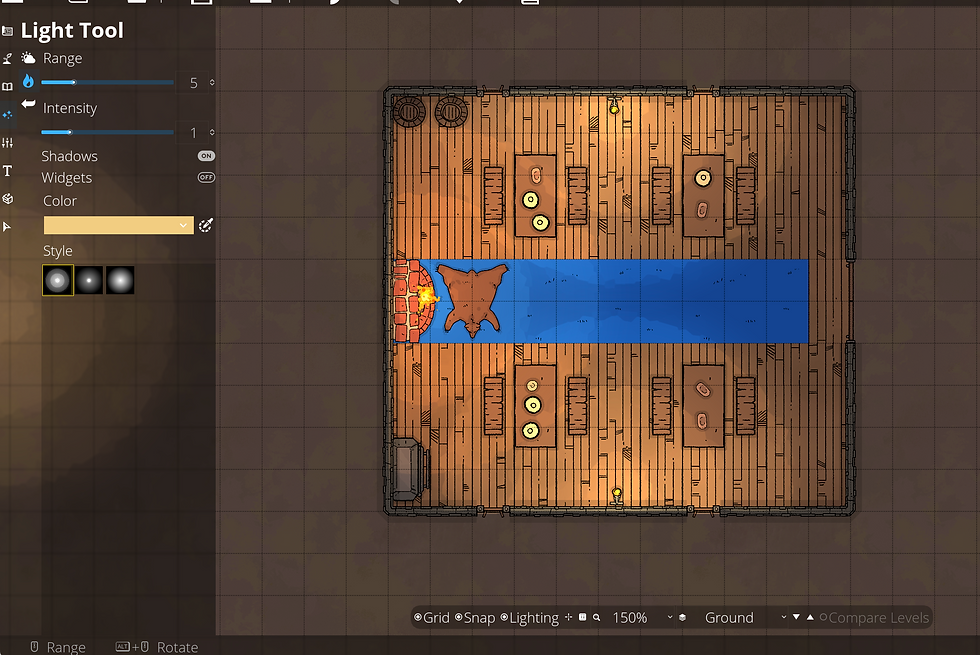
В налаштуваннях доступні радіус, інтенсивність, тіні, колір і один з трьох стилів. Щоб побачити межі світильників, можна увімкнути налаштування Widgets.

А ось приклад як поводиться світло якщо дозволити вікнам його пропускати.

Префаби
Один з недавно доданих інструментів, що допоможе вам економити свій час – якщо ви створили один раз свій ідеальний стіл коваля, ви можете його зберегти, щоб довільно використовувати його в майбутніх мапах.
Зі старту доступні кілька готових префабів. Їх можна розбирати на частини, доповнювати і налаштовувати під себе.

Про шари та рівні
Кожен об'єкт в Dungeondraft "живе" на певному шарі. Якими вони бувають?

Неактивні шари використовуються для системних об'єктів. Всі інше можна використовувати. Розберемо кожен з шарів окремо.
Below Ground - цей шар дозволяє малювати об'єкти під печерами та будинками
Below Water - цей шар дозволить помістити об'єкти під воду
User Layers 1-4 - ваш основний простір роботи, на практиці зазвичай вистачає двох шарів, враховуючи те що об'єкти можуть бути зверху чи знизу в межах одного шару
Above Walls - для малювання над стінами, наприклад ліхтарів, дірок чи ліан
Above Roofs - для малювання над дахами
Якщо ж казати про рівні – то це окреме налаштування мапи. Воно може бути корисним для створення багатоповерхових підземель – малюючи наступний поверх, ви можете перемикатись між рівнями і порівнювати розташування кімнат.
Приклад. Наземний рівень маєтку.

І підземний рівень.

Обидва рівні в режимі порівняння. Щоб сюди потрапити, треба натиснути "Compare Levels" і налаштувати прозорість.
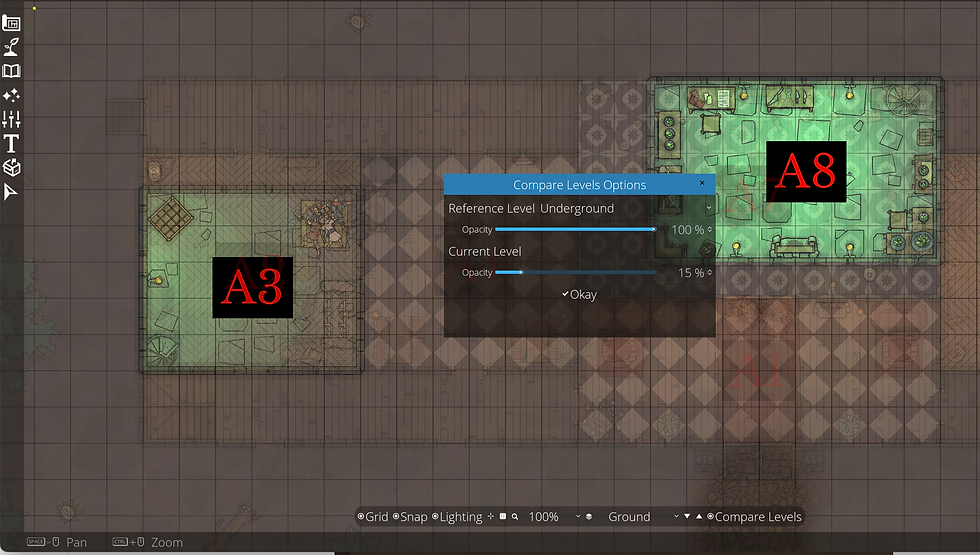
Експорт мапи
Доступні наступні варіанти форматів:
PNG
JPEG
WEBP
Universal VTT
Приємний бонус – при експорті мапи в Universal VTT формат ви зможете завантажити її в ваш віртуальний стіл, і на мапу будуть вже додані усі стіни разом з джерелами світла!
Доступні фільтри:
Printer-friendly – ідеально для друку в чорно-білому
Сепія – для створення ефекту "старої" мапи.
Також, при експорті можна налаштувати яскравість, фокус, прибрати сітку чи світло на мапі.
Кастомні асети
Якою великою б не була стандартна бібліотека шляхів, терейнів, об'єктів та інших асетів, інколи трапляється що чогось не вистачає. Тут на допомогу приходять асети від сторонніх розробників, яких для цієї програми було створено дуже багато.
Якщо ви робите мапу для персонального використання, ви можете завантажувати та використовувати будь-які асети. Якщо ж це мапа на продаж – уважно читайте ліцензію!
Як встановити собі скачану бібліотеку асетів?
1. Створіть собі папку на комп'ютері, де ви будете зберігати асети. Моя так і називається - "Dungeondraft Assets".
2. Додайте скачані асети в папку.
3. Відкрийте відповідний розділ меню в Dungeondraft і вкажіть шлях до папки, після чого відмітьте потрібні паки асетів галочками і натисніть Accept.

Важливо. Якщо ви додаєте асети до існуючої мапи, вам потрібно зберегти її і відкрити заново щоб вони з'явились в бібліотеці. Програма видасть про це попередження.

Підсумок
Сьогодні ми розглянули, як почати малювати найпростіші мапи в Dungeondraft. Сподіваюсь, ці поради стануть вам в пригоді. Створення мап може бути дуже фановим заняттям, коли ви його освоїте. Для прокачки своїх навичок раджу подивитися відео за посиланнями і завітати на сабредіт!
Сайт проекту
Сабредіт – приклади робіт та просунуті трюки
Гайд
Ще один гайд – малювання мапи в режимі онлайн
Кастомні асети
Наступного разу: поговоримо про рольову гру Symbaroum та про велику кількість інструментів які вона може запропонувати майстру!
Автор статті: Євген Мокеєв
Якщо ви хочете опублікувати власну статтю на сайті, пишіть мені сюди!
Мої матеріали на DMs Guild



Посилання на https://www.forgotten-adventures.net/product/map-making/assets/mapmaking-pack/
та
https://www.forgotten-adventures.net/product/map-making/assets/dungeondraft-integration/
міг би і сам в статті дати.
Для новачків це буде основний інструмент на початку. З повагою, Антон (Cyborgs and Mages)